Risorse di amministrazione per i cluster Big Data di SQL Server 2019
Si applica a: SQL Server 2019 (15.x)
Importante
Il componente aggiuntivo per i cluster Big Data di Microsoft SQL Server 2019 verrà ritirato. Il supporto per i cluster Big Data di SQL Server 2019 terminerà il 28 febbraio 2025. Tutti gli utenti esistenti di SQL Server 2019 con Software Assurance saranno completamente supportati nella piattaforma e fino a quel momento il software continuerà a ricevere aggiornamenti cumulativi di SQL Server. Per altre informazioni, vedere il post di blog relativo all'annuncio e Opzioni per i Big Data nella piattaforma Microsoft SQL Server.
Questo articolo illustra come visualizzare lo stato di un cluster Big Data usando Azure Data Studio, i notebook e i comandi dell'interfaccia della riga di comando di Azure Data (azdata).
Conoscere l'architettura
A partire da SQL Server 2019 (15.x) i cluster Big Data di SQL Server consentono di distribuire cluster scalabili di contenitori SQL Server, Spark e HDFS in esecuzione in Kubernetes. Per una panoramica, vedere Che cosa sono i cluster Big Data di SQL Server?
I cluster Big Data di SQL Server offrono funzionalità coerenti di autorizzazione e autenticazione. Per una panoramica della sicurezza del cluster Big Data, vedere Concetti relativi alla sicurezza per i cluster Big Data di SQL Server.
Gestire e usare gli strumenti
Gli articoli seguenti descrivono come gestire e usare i cluster Big Data:
- Connettersi a un cluster Big Data di SQL Server con Azure Data Studio
- Gestire cluster Big Data con il dashboard del controller di SQL Server
- Gestire i cluster Big Data di SQL Server con notebook di Azure Data Studio
- Notebook operativi per i cluster Big Data di SQL Server
- Eseguire un notebook di esempio con Spark
Eseguire il monitoraggio con strumenti
Gli articoli seguenti descrivono come monitorare i cluster Big Data:
- Monitorare lo stato di cluster Big Data tramite Azure Data Studio
- Monitorare cluster Big Data usando azdata e kubectl
- Monitorare cluster Big Data usando azdata e Grafana Dashboard
- Monitorare cluster Big Data usando notebook Juypter e Azure Data Studio
Importante
Il browser Internet Explorer e i browser Microsoft Edge meno recenti non sono compatibili con Grafana o Kibana. Prendere in considerazione Microsoft Edge basato su Chromium oppure vedere i browser supportati per Grafana o i browser supportati per Kibana.
Monitorare ed esaminare i log con i notebook
Gli articoli seguenti elencano molti dei notebook Jupyter disponibili in Azure Data Studio:
Dove trovare i notebook di amministrazione di cluster Big Data di SQL Server
I cluster Big Data di SQL Server offrono un'esperienza di amministrazione completa usando Jupyter Notebook. I notebook forniti sono progettati per l'operatività, la gestione, il monitoraggio, la registrazione e la risoluzione dei problemi del cluster.
Per aggiungere il repository dei notebook operativi da GitHub ad Azure Data Studio, è possibile usare i tasti di scelta rapida CTRL+MAIUSC+P o selezionare Visualizza e quindi Riquadro comandi. Selezionare Aggiungi notebook remoto.
Nella finestra di dialogo Aggiungi notebook remoto selezionare la versione più recente desiderata per i notebook operativi. Selezionare Aggiungi come illustrato di seguito:
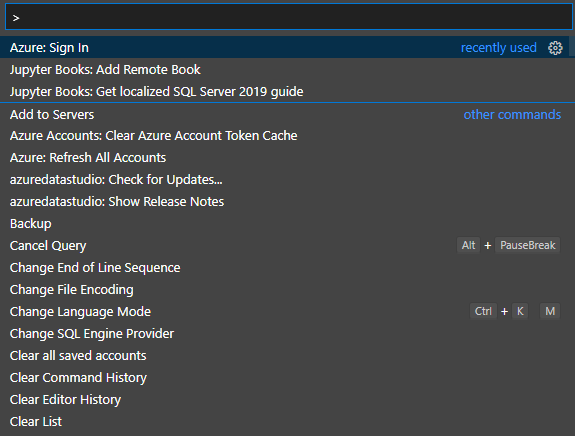
Selezionare Notebook Jupyter: Aggiungi notebook remoto. Verrà visualizzata una finestra che consente di selezionare un notebook.
Nota
Assicurarsi di selezionare la versione corretta del notebook. Deve corrispondere alla versione di aggiornamento cumulativo del cluster Big Data.
Selezionare la versione dei notebook in base all'aggiornamento cumulativo del cluster Big Data:
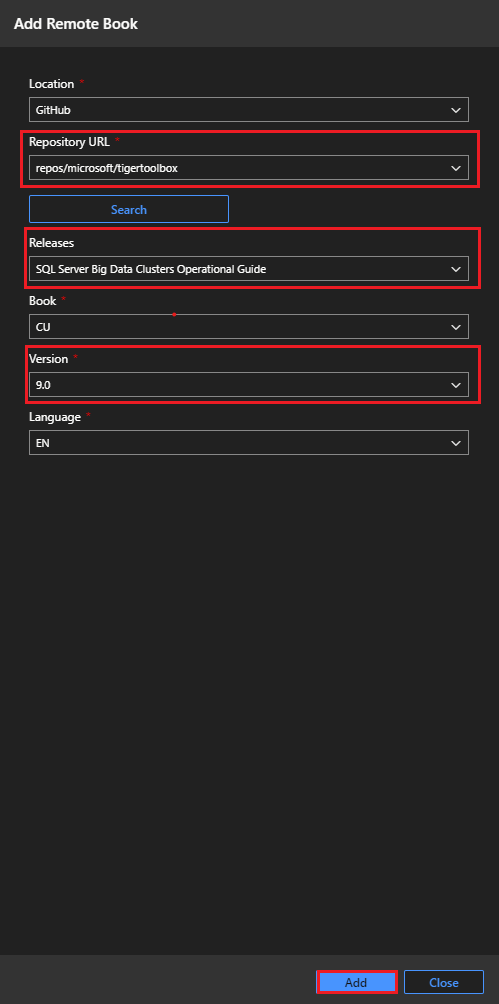
Quando si seleziona Aggiungi, si ottiene l'accesso a tutti i notebook per la versione scelta nella scheda Notebook di Azure Data Studio:
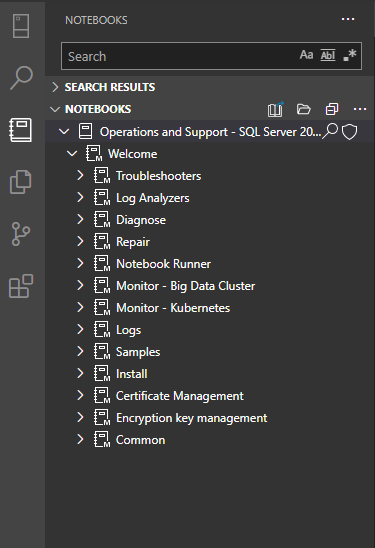
Come usare questi notebook
Per informazioni su come usare i notebook, vedere questi articoli:
- Monitorare cluster Big Data usando notebook Juypter e Azure Data Studio
- Raccolta e analisi dei log in un cluster Big Data con i notebook
- Risolvere i problemi di un notebook pyspark
- Risolvere i problemi dei cluster Big Data tramite Jupyter Notebook e Azure Data Studio
Risorse per la risoluzione dei problemi dei cluster Big Data
Gli articoli seguenti descrivono come risolvere i problemi relativi a cluster Big Data:
- Risolvere i problemi di cluster Big Data usando l'utilità kubectl
- Risolvere i problemi di un notebook pyspark
- Risolvere i problemi dei cluster Big Data tramite Jupyter Notebook e Azure Data Studio
- Ripristinare le autorizzazioni per HDFS
- Risolvere i problemi di HDFS nei cluster Big Data di SQL Server
Gli articoli seguenti descrivono come risolvere i problemi dei cluster Big Data distribuiti in modalità Active Directory:
- Risolvere i problemi di integrazione di Active Directory di cluster Big Data di SQL Server
- Risolvere i problemi di errori di accesso in modalità Active Directory
- Risolvere i problemi di arresto della distribuzione in modalità Active Directory per i cluster Big Data